Detailvõtted on põnev osa autode-fotograafia. Need võimaldavad sul rõhutada sõiduki ilu ja peeneid detaile ning tuua need kunstiliselt esile. Et need võtted lõpuks täiuslikud oleksid, on järeltootlus vältimatu. Selles juhendis näitan, milliseid samme saad Lightroomis ja Photoshopis teha, et viia oma detailvõtted järgmisele tasemele.
Olulisimad järeldused
- Kasuta Lightroomi põhikohandusteks nagu säritus, kontrastsus ja selgus.
- Kasuta Photoshopi, et eemaldada segavad elemendid ja täiustada oma pilte edasi.
- Loomingulisus ja individuaalsed kohandused on detailvõtete õnnestumisel määrava tähtsusega.
Samm-sammuline juhend
Pildifaili ettevalmistamine Lightroomis
Alusta sellega, et impordid oma pildi Lightroomi. Vali detailvõte, mida soovid töödelda. Kui pilt on avatud, reguleeri valge tasakaalu seade umbes 5000 kelvinini, et saavutada loomulik päevavalguse efekt. See seadistus tagab, et pildi värvid tulevad korrektselt esile.
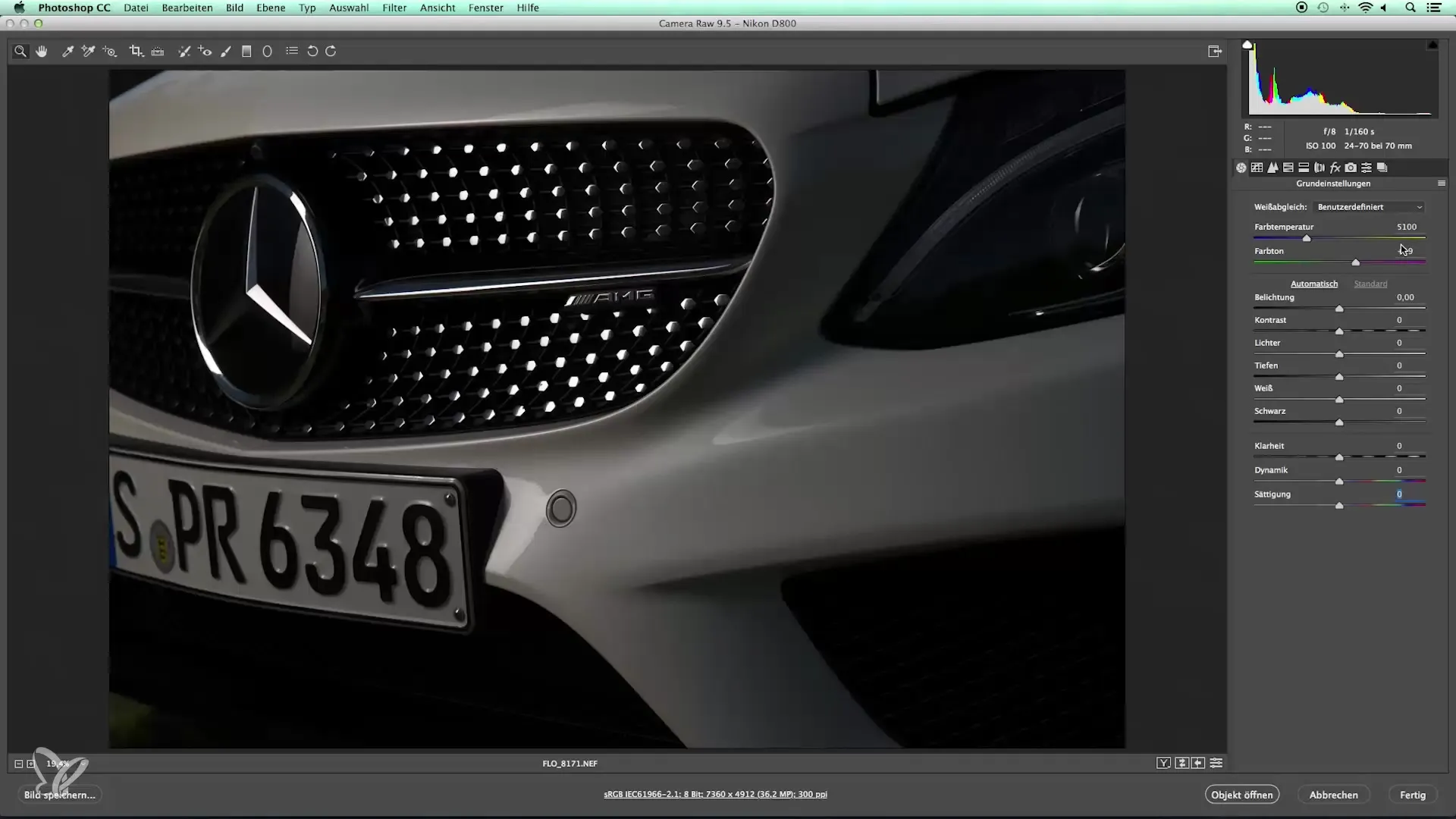
Särituse ja kontrastsuse kohandamine
Järgmiseks sammuks on särituse optimeerimine. Suurenda säritust veidi, et pildi heleduse tasakaal oleks õige. Kontrastsus ja selgus on detailpiltide puhul hädavajalikud; tõsta kontrastsust umbes 50-ni, et rõhutada tumedamaid toone ja muuta pilt elavamaks.
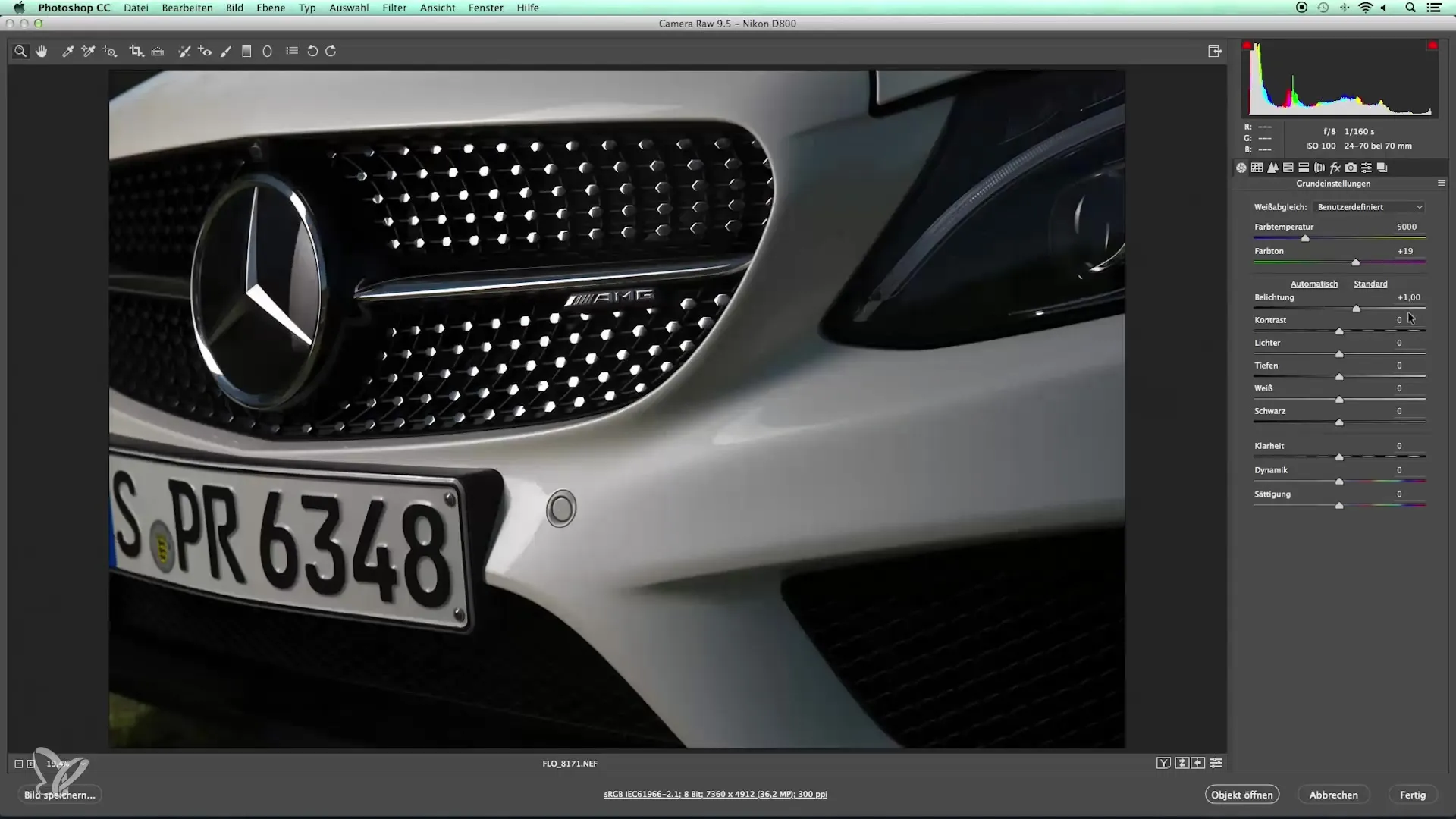
Dünaamika ja küllastuse reguleerimine
Kuna töötad valge autoga, on soovitatav dünaamikat ja küllastust veidi vähendada. Selle kohandusega väldid ebameeldivat värvide üle kandumist ning tagad säravad ja puhtad värvid.
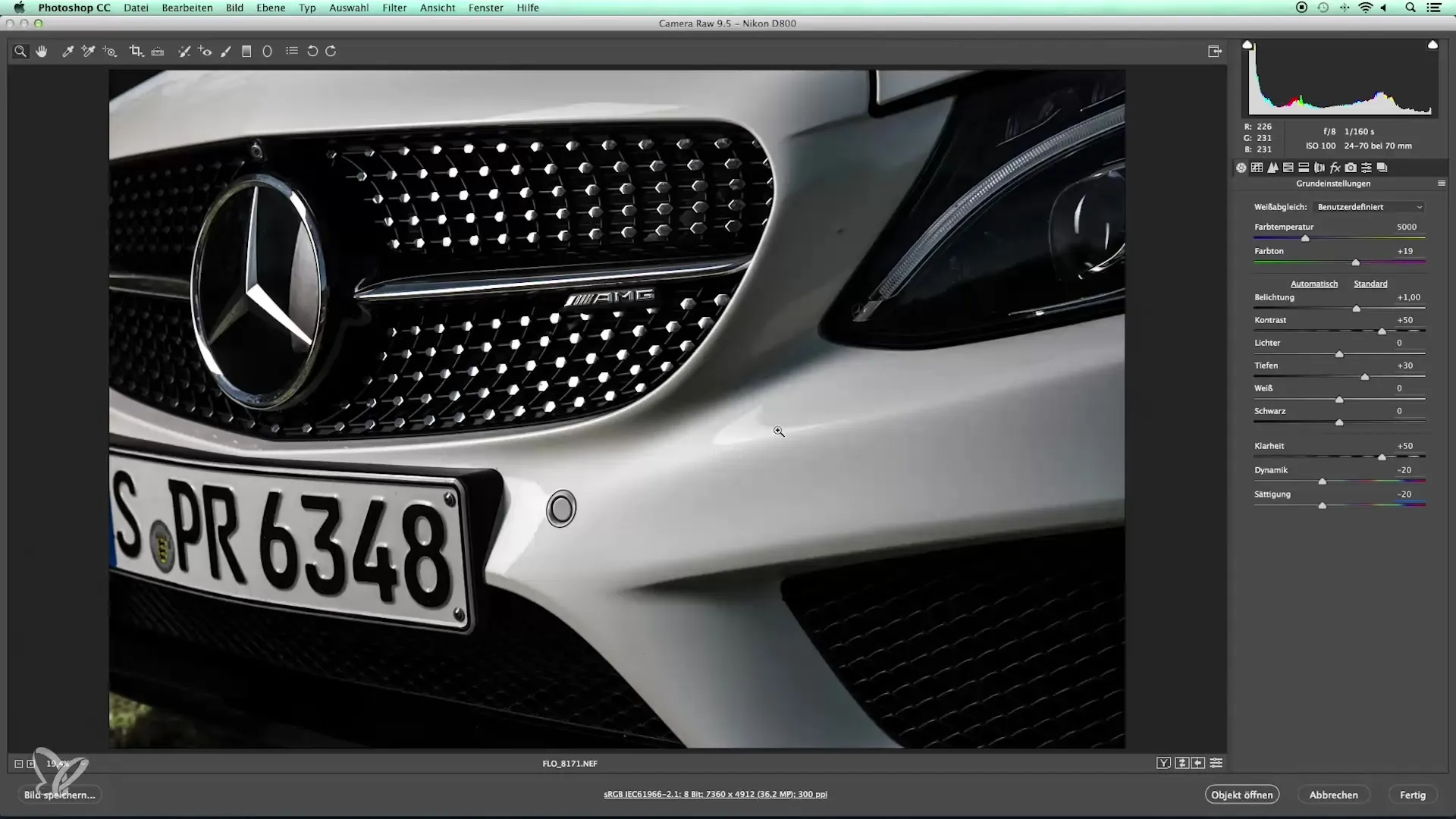
Toonikõvera ja teravuse seadistamine
Liigu nüüd toonikõvera kohandamise juurde. Siin saad suurendada keskmist kontrastsust, mis lisab pildile veelgi väärikust. Jäta teravus umbes 60–70 juurde, et esile tuua peened detailid ilma loomulikke jooni liigselt rõhutamata.
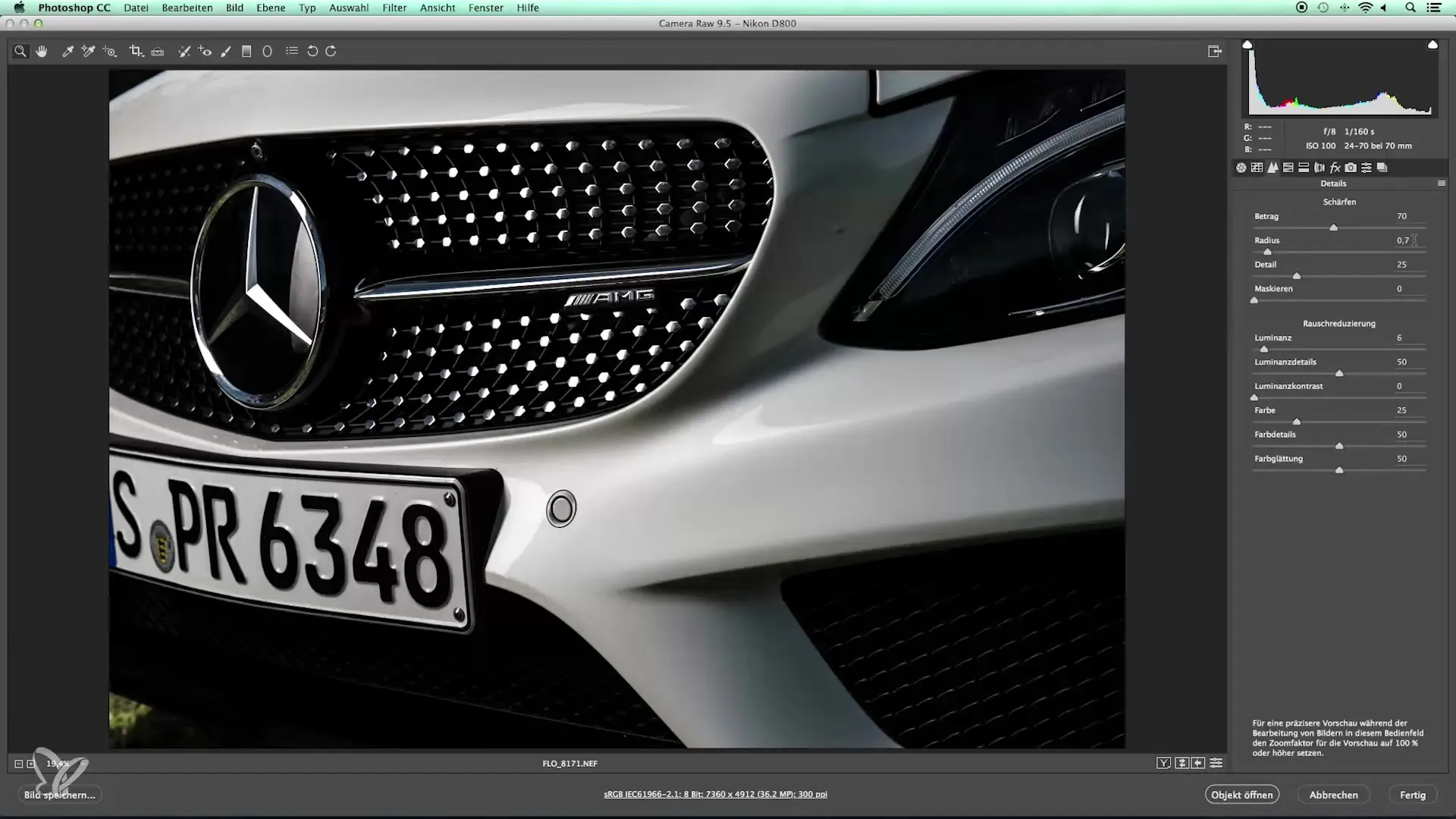
Pikselikihid Photoshopis
Ava pilt nüüd Photoshopis, et lõpule viia. Kõigepealt võid pildi pöörata ja kärpida nii, et fookus langeks täpselt detailidele, näiteks AMG-logole. Siin saad olla loominguline ja valida paeluva kaadrisihi.
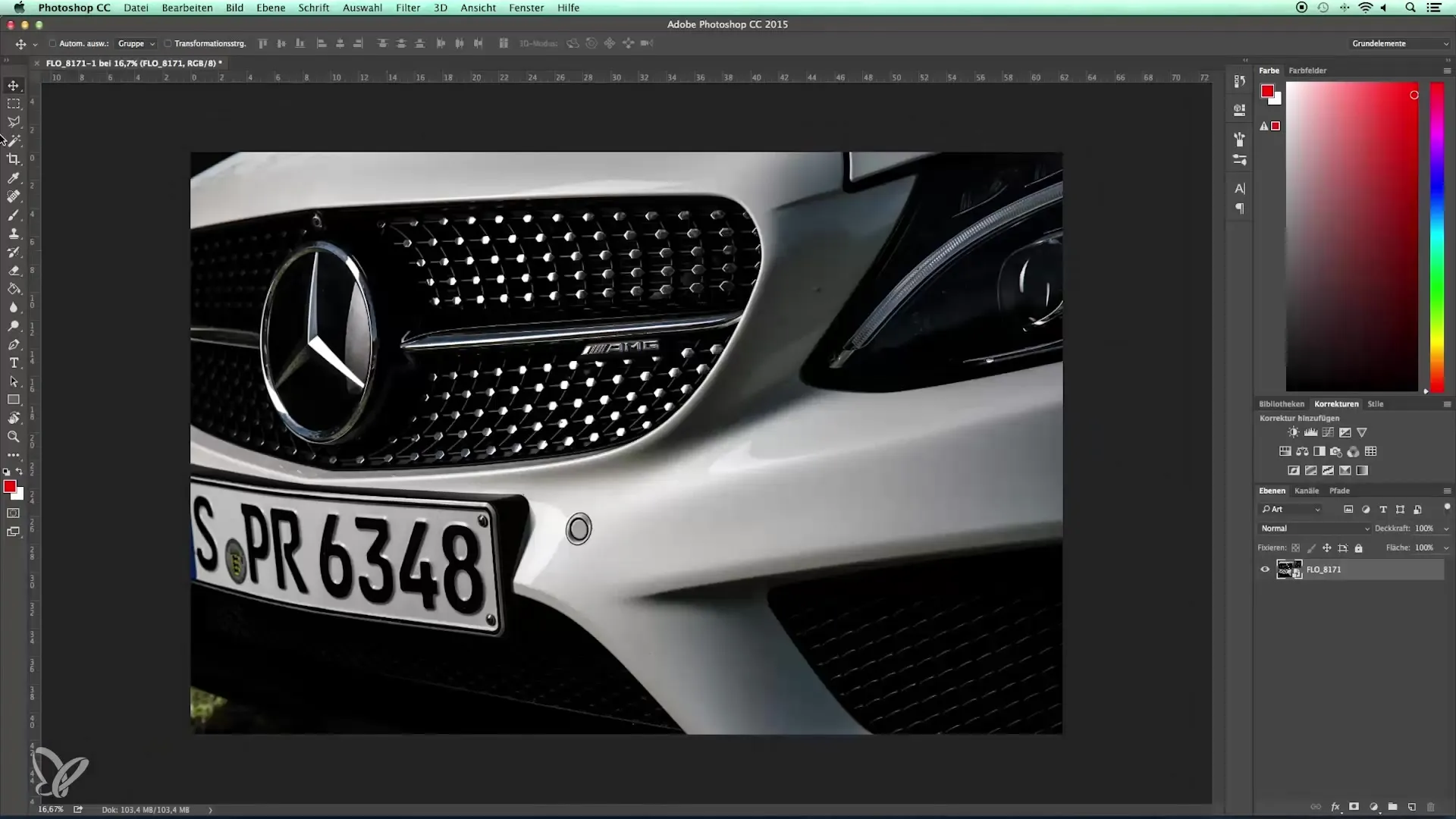
Segavate elementide ja ebapuhtuste eemaldamine
Kui pildile on sattunud väikesed segajad nagu kärbsed või muud objektid, saad need nüüd eemaldada. Lukusta kiht ja kasuta templipintslit või taastuspintsli tööriista, et sihipäraselt ebapuhtusi parandada. See tagab puhta ja atraktiivse esituse.

Viimased kohandused ja retušeerimine
Lõpuks on mõistlik pilt läbi viia veel kerge retušeerimise. Pane tähele väikseid detaile, mis võivad üldmuljet parandada. See on küll töökas protsess, kuid annab suurima panuse sinu detailvõtete kvaliteeti.

Kokkuvõte – sissejuhatus autofotograafiasse – detailvõtte pilditöötlus
Kombineerides Lightroomi ja Photoshopi, saad oluliselt tõsta oma detailvõtete kvaliteeti. Pöörates tähelepanu säritusele, kontrastsusele ja loomingulisele retušeerimisele, võimaldab see sul luua muljetavaldavaid pilte, mis kajastavad sinu sõiduki olemust.
Korduma kippuvad küsimused
Mis on auto detailvõtete ideaalne valgebalanss?Umbes 5000 kelvini väärtus tekitab loomuliku päevavalguse efekti.
Kuidas eemaldada pildilt segavaid elemente?Kasutage Photoshopis templipintslit või taastuspintsli tööriista, et ebapuhtusi parandada.
Millist mõju avaldab detailvõtetele teravus?Teravusvahemik 60–70 toob detailid esile, ilma et pilt ebaloomulikult mõjuks.
Kui oluline on valge auto puhul küllastus?Soovitatav on küllastust veidi vähendada, et vältida värvide moonutamist.


